
Google Chrome se ha caracterizado durante mucho tiempo por su elevada rápidez y su sencillez, simplificando bastante el proceso de añadir extensiones y aplicaciones. Aunque esto último puede resultar contraproducente para algunos usuarios que instalen extensiones muy seguido y no las eliminen.
Al añadir gran cantidad de extensiones y aplicaciones, Google Chrome ira convirtiendose en un navegador lento y pesado, además de un gran devorador de recursos.
Pero desde Google conocen este problema, y han implementado una solución más práctica que desinstalar todas las extensiones y aplicaciones manualmente: Restablecer Google Chrome a su configuración inicial, puedes ver como hacerlo a continuación:
1.- Ve a la Configuración de Google Chrome o escribe chrome://settings
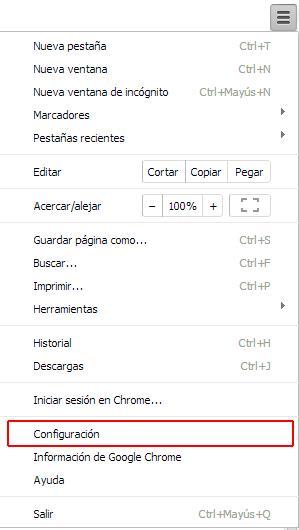
2.- Haz click en Mostrar opciones avanzadas
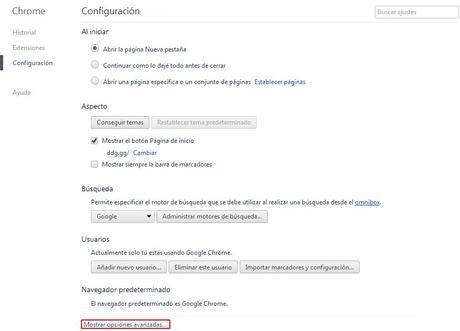 3.- Baja hasta el final y haz click en Restablecer la configuración del navegador
3.- Baja hasta el final y haz click en Restablecer la configuración del navegador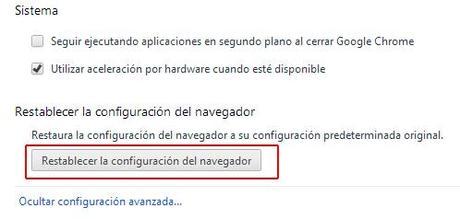
Verás un anuncio como este, y después se empezará a restablecer la configuración inicial del navegador, esto puede tomar unos momentos.
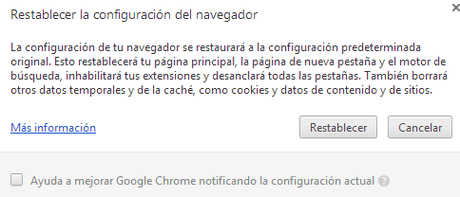
Restablecer el navegador a su configuración original es una buena alternativa a la desinstalación, ya que se eliminan todos los cambios realizados en el navegador sin perder tus datos personales, como los marcadores.
